Connetti/controlla i computer tramite rete con KontrolPack

Controlla facilmente i computer della tua rete con KontrolPack. Collega e gestisci computer con sistemi operativi diversi senza sforzo.
GNS3 è uno strumento di simulazione di rete per professionisti IT. Con esso, gli utenti possono migliorare le loro reti. Ecco come puoi installare GNS3 su Linux.

Istruzioni per l'installazione di ubuntu
GNS3 è installabile su sistemi operativi Linux basati su Ubuntu e Ubuntu (Linux Mint, Zorin OS, Elementary, ecc.) tramite un PPA. Per installare GNS3 sul tuo sistema Ubuntu, inizia ad aprire una finestra di terminale.
Una volta che una finestra del terminale è aperta e pronta per l'uso, esegui il comando add-apt-repository per aggiungere il PPA GNS3 al tuo sistema. Questo PPA manterrà GNS3 aggiornato con le ultime patch.
sudo add-apt-repository ppa:gns3/ppa
Dopo aver aggiunto il PPA, usa il comando dpkg –add-architecture per aggiungere il supporto IOU per GNS3.
sudo dpkg --add-architecture i386
Successivamente, esegui il comando apt update per aggiornare le fonti software di Ubuntu.
sudo apt aggiornamento
Infine, sarai in grado di installare la GUI GNS3 e i pacchetti del server GNS3 sul tuo Ubuntu (o sistema basato su Ubuntu).
sudo apt install gns3-gui gns3-server gns3-iou
Istruzioni per l'installazione di Debian

Se usi Debian o un sistema operativo Linux basato su Debian, sarai in grado di installare GNS3. Ufficialmente, GNS3 supporta Debian Jesse, Debian Stretch e Debian Buster. Assicurati di aggiornare a una di queste versioni di Debian prima di tentare di installare GNS3.
Apri una finestra di terminale per configurare GNS3 sul tuo sistema Debian. Una volta aperta la finestra del terminale, utilizzare il comando nano -w per aprire il file "sources.list".
sudo nano -w /etc/apt/sources.list
Una volta nel file "sources.list", spostati in fondo. Quindi, crea una nuova riga e aggiungi il seguente commento. Questo commento indicherà cosa fanno i repository che aggiungi.
Nota: non aprire Nano se usi Debian Buster.
# GNS3 repos
Dopo aver aggiunto la riga di commento, aggiungi il seguente codice al tuo file "sources.list".
Debian Jesse
deb http://ppa.launchpad.net/gns3/ppa/ubuntu trusty main
deb-src http://ppa.launchpad.net/gns3/ppa/ubuntu trusty main
Una volta che le due righe di repository sono state aggiunte al file "sources.list" di Debian Jesse, salva Nano con Ctrl + O , esci con Ctrl + X ed esegui il comando apt-get update per aggiornare le fonti software di Debian.
sudo apt-get update
Con tutto aggiornato su Debian Jesse, installa GNS3.
sudo apt-get install -y gns3-gui gns3-server
Debian Stretch
deb http://ppa.launchpad.net/gns3/ppa/ubuntu xenial main
deb-src http://ppa.launchpad.net/gns3/ppa/ubuntu xenial main
Una volta che le due linee di repository sono nel file "sources.list" di Debian Stretch, salva l'editor Nano premendo Ctrl + O sulla tastiera. Quindi, chiudi Nano con Ctrl + X ed esegui il seguente comando apt-get update per aggiornare Debian.
sudo apt-get update
Infine, installa GNS3 su Debian Stretch.
sudo apt-get install -y gns3-gui gns3-server
Debian Buster
Se usi Debian Buster, non avrai bisogno di aggiungere PPA al tuo file "sources.list". Invece, è necessario installare i seguenti pacchetti per abilitare GNS3.
sudo apt aggiornamento
sudo apt install -y python3-pip python3-pyqt5 python3-pyqt5.qtsvg \ python3-pyqt5.qtwebsockets \ qemu qemu-kvm qemu-utils libvirt-clients libvirt-daemon-system virtinst \ wireshark xtightvncviewer apt-transport-https \ ca- certificati curl gnupg2 software-properties-common
Con tutti i pacchetti installati su Debian buster, eseguire i comandi pip3 install per configurare GNS3.
pip3 installa gns3-server pip3 installa gns3-gui
Istruzioni per l'installazione di ArchLinux
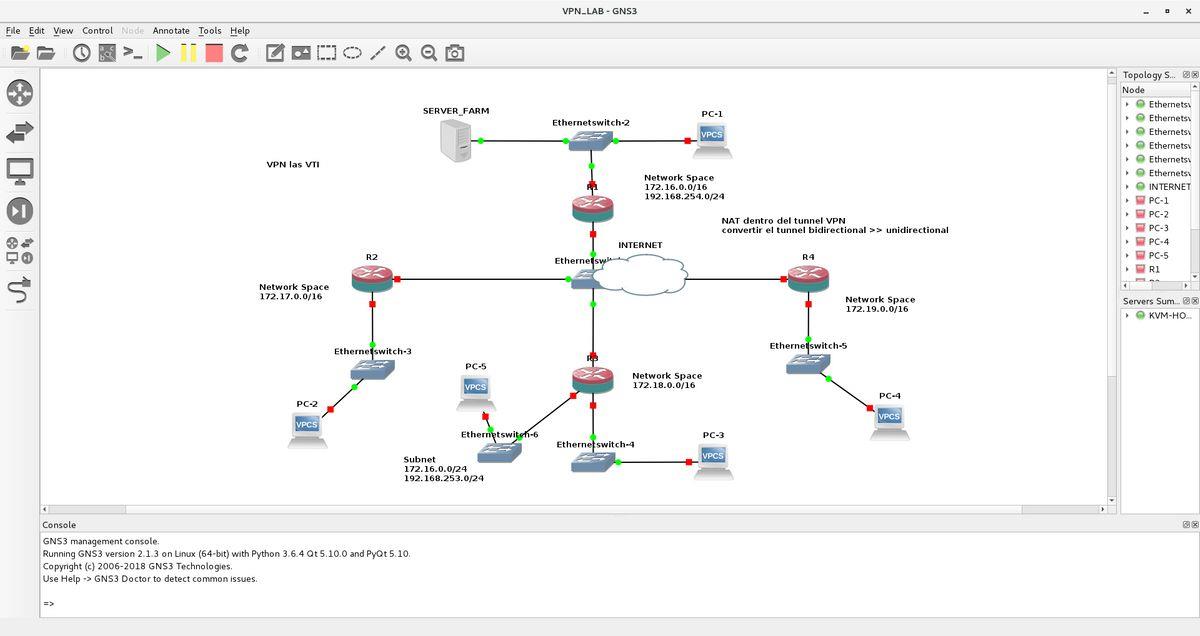
Se desideri utilizzare GNS3 sul tuo sistema Arch Linux, sarai felice di sapere che ci sono pacchetti facili da installare in Arch Linux AUR. Per installarli, inizia impostando l'helper Trizen AUR.
Usando il comando pacman -S , installa i pacchetti "git" e "base-devel" sul tuo computer.
sudo pacman -S git base-devel
Con i due pacchetti installati, esegui i comandi seguenti per configurare il programma helper Trizen AUR su Arch Linux.
git clone https://aur.archlinux.org/trizen.git cd trizen/ makepkg -sri
Con l'helper Trizen AUR configurato, usa il comando trizen -S per configurare GNS3 sul tuo sistema Arch Linux.
trizen -S gns3-gui gns3-server
Istruzioni per l'installazione di fedora
Se usi Fedora Linux e hai bisogno di configurare lo strumento GNS3 sul tuo sistema, sei fortunato: Fedora 34, Fedora 35 e le versioni future supportano GNS3 direttamente tramite i repository software ufficiali.
Per far funzionare GNS3 sul tuo sistema Fedora, inizia ad aprire una finestra di terminale. Una volta aperta la finestra del terminale, utilizzare il comando dnf install per configurare i pacchetti GNS3.
sudo dnf install gns3-gui gns3-server
Istruzioni per l'installazione di OpenSUSE
Gli utenti di OpenSUSE Linux saranno in grado di installare e utilizzare GNS3 senza configurare alcun repository di software di terze parti. Tuttavia, devi eseguire OpenSUSE Tumbleweed. Quindi, se usi OpenSUSE Leap, considera prima l'aggiornamento.
Per installare GNS3 su OpenSUSE Tumbleweed, apri una finestra di terminale e usa il seguente comando zypper install .
sudo zypper install gns3-gui gns3-server
Pip3 istruzioni per l'installazione
Se utilizzi un sistema operativo Linux non coperto da questa guida, sarai comunque in grado di installare GNS3 tramite Pip3/PyPi. Per installarlo, assicurati di avere installato l'ultima versione di Python 3 e Pip3. Quindi, apri una finestra di terminale ed esegui i seguenti comandi pip3 per configurare GNS3 sul tuo sistema Linux.
pip3 installa gns3-server pip3 installa gns3-gui
Controlla facilmente i computer della tua rete con KontrolPack. Collega e gestisci computer con sistemi operativi diversi senza sforzo.
Vuoi eseguire automaticamente alcune attività ripetute? Invece di dover cliccare manualmente più volte su un pulsante, non sarebbe meglio se un'applicazione...
iDownloade è uno strumento multipiattaforma che consente agli utenti di scaricare contenuti senza DRM dal servizio iPlayer della BBC. Può scaricare video in formato .mov.
Abbiamo trattato le funzionalità di Outlook 2010 in modo molto dettagliato, ma poiché non verrà rilasciato prima di giugno 2010, è tempo di dare un'occhiata a Thunderbird 3.
Ogni tanto tutti abbiamo bisogno di una pausa, se cercate un gioco interessante, provate Flight Gear. È un gioco open source multipiattaforma gratuito.
MP3 Diags è lo strumento definitivo per risolvere i problemi nella tua collezione audio musicale. Può taggare correttamente i tuoi file mp3, aggiungere copertine di album mancanti e correggere VBR.
Proprio come Google Wave, Google Voice ha generato un certo fermento in tutto il mondo. Google mira a cambiare il nostro modo di comunicare e poiché sta diventando
Cos'è il campionamento? Secondo Wikipedia, "È l'atto di prendere una porzione, o campione, di una registrazione sonora e riutilizzarla come strumento o
Esistono molti strumenti che consentono agli utenti di Flickr di scaricare le proprie foto in alta qualità, ma esiste un modo per scaricare i Preferiti di Flickr? Di recente siamo arrivati
Google Sites è un servizio di Google che consente agli utenti di ospitare un sito web sul server di Google. Ma c'è un problema: non è integrata alcuna opzione per il backup.



![Scarica FlightGear Flight Simulator gratuitamente [Divertiti] Scarica FlightGear Flight Simulator gratuitamente [Divertiti]](https://tips.webtech360.com/resources8/r252/image-7634-0829093738400.jpg)




